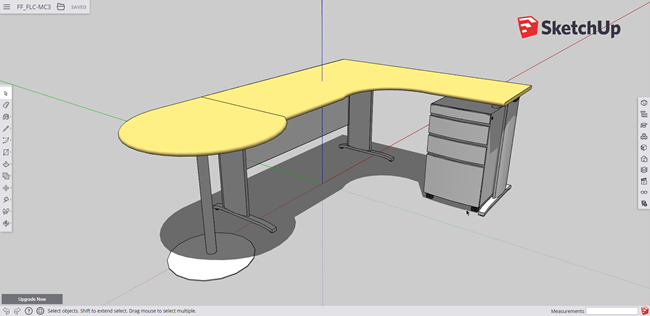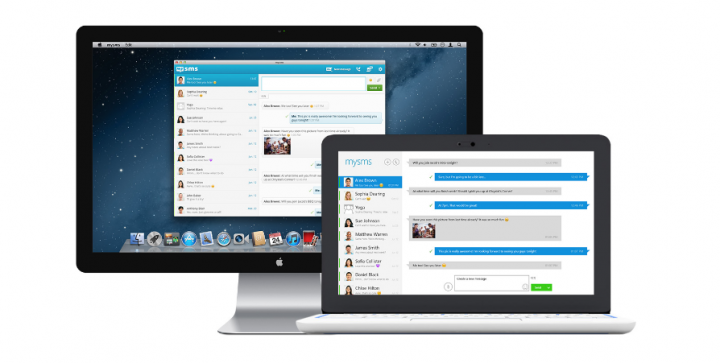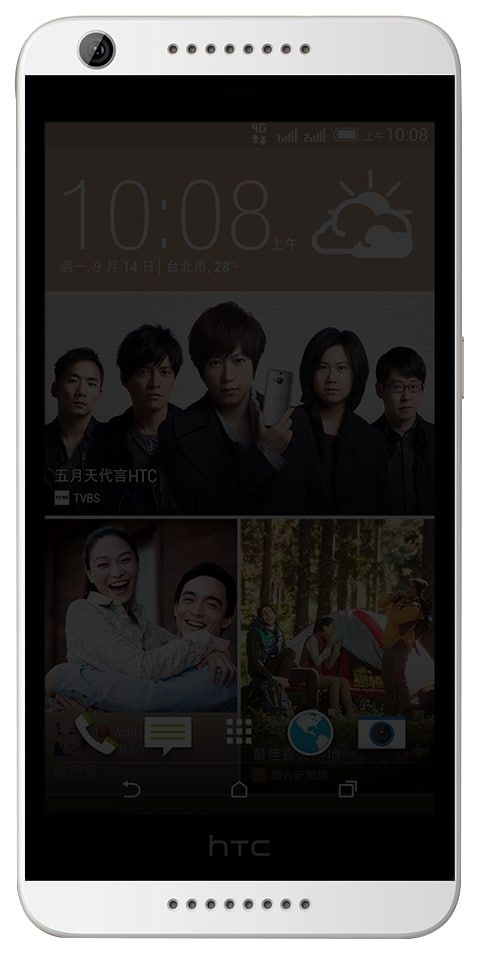FaceTime: kuidas lisada rohkem telefoninumbreid ja e-kirju, et teie kontakte oleks hõlpsam lugeda
Rohkem kui ühe e-posti aadressi või telefoni lisamine FaceTime'i võib olla väga kasulik, kui teie kontaktisikud teiega ühendust võtavad ja teile teenuse kaudu helistavad.Kui kasutate näiteks e-posti aadressi, töökoha telefoninumbrit ja muud personali, on väga kasulik lisada nii oma Apple'i kõne kui ka videokõne teenuse konto.Nii saavad nii paljud teie sõbrad kui ka professionaalsed kontaktid helistada teile lihtsalt ja kõik ühest seadmest.
Kuni viimase ajani oli võimalik seda teavet lisada otse FaceTime'i seadetest mis tahes iOS- või macOS-seadmes, ehkki praegu pole seda nii võimalik teha, on vaja pöörduda Apple ID seadete poole.

Kuidas lisada FaceTime'i kontaktandmeid?
See pole midagi keerulist ja järgnevalt selgitan samme, mida peate järgima lisage uus telefoninumber või e-posti aadress oma FaceTime'i kontole.
- Juurdepääs https://appleid.apple.com oma lemmikbrauserist.
- Logige sisse oma seadmetes kasutatava kontoga.
- Klõpsake jaotises Konto nuppu Muuda.
- Klõpsake jaotises Lokaliseeritav nuppu Lisa veel.
- Valige, kas soovite lisada e-posti aadressi või telefoninumbri.
- Sisestage e-posti aadress või number ja klõpsake jätkamiseks.
Kui need sammud on järgitud, saate telefoninumbriga seotud e-posti või mobiiltelefoni kaudu koodi, mille peate sisestama Apple ID halduse veebisaidile, et kinnitada kontakteerumisviisi kehtivust.
Sellega oleks kõik valmis. Numbri või e-posti aadressi kinnitades näete, kuidas see juba jaotises Localizable loendis kuvatakse.
Lisaks hakkavad teie seadmed mõne sekundi pärast teile teatama, et uus kontaktimeetod on konfigureeritud, ja küsivad, kas soovite seda lisada või mitte. Valige jah ja sellest hetkest sa saad juba kõnede või videokõnede vastuvõtmiseks selle kontaktteabe kaudu.
Määra uus number või post helistaja ID-ks
Eelmistes toimingutes tehtud toimingutega saate juba kontaktidelt kõnesid vastu võtta, kuid kui soovite, et see oleks ka teie helistaja ID, andmed, mis ilmuvad kellegile helistades, peate tegema täiendava sammu.
IPhone'is, iPadis või iPod Touchis
- Juurdepääsu seaded - FaceTime.
- Valige jaotises Kõne tuvastamine identifikaator, mida soovite väljaminevate kõnede ajal kasutada.
Macis
- Avage rakendus FaceTime.
- Klõpsake menüüd FaceTime ja valige Eelistused.
- Kuvage menüüst Kõne, valige soovitud identifikaator ja sulgege eelistuste aken.
Selle sätte abil saate määratleda igas seadmes millist identifikaatorit tuleks kasutada. Kui pöörduda tagasi töönumbri või e-posti aadressi ja mõne muu isikliku numbri juurde, saate seadistada identifikaatori, mida teie sõbrad ja perekond teavad (näiteks teie isiklik telefoninumber), ja teise, mida nad teavad ainult teie tööseadme isiklik ulatus (teie ettevõtte e-posti aadress või telefoninumber, kui teil on ainuõige töö jaoks mõeldud telefon).
Mõelge, et kasutatava identifikaatori tunnete ära, kui alustate kõnet või videokõnet. Andmed kuvatakse selle inimese ekraanil, kellele helistate, enne kui järele tulete, ja jäävad teie kõnelogisse, nii et kui te ei soovi, et ta teaks teie isiklikku telefoninumbrit või teie e-posti aadressi, peaksite kontrollimiseks võtma paar minutit mis jätavad selle konfiguratsiooni teie maitsele igas seadmes, mida kavatsete FaceTime'i jaoks kasutada.
Vaata ka: Sisseehitatud teemantidega AirPodid on reaalsus ja need on nii kallid kui ette kujutate